ps一款强大的软件,可以在里面制作芋黹抵榀各种特效,包括各种设计元素,这里给大家介绍一下,怎么在ps中制作浮雕效果的金色文字,希望能帮助有需要的同学。

工具/原料
Adobe 无
win72020版
ps2020
ps制作浮雕金色文字流程
1、打开ps,新建文件,用黑色背景,如图。需要注意的是,图片大小,分辨率,以及尺寸单位。可根据自己的需要自己设置,设置好点击确定即可进入ps作图界面。
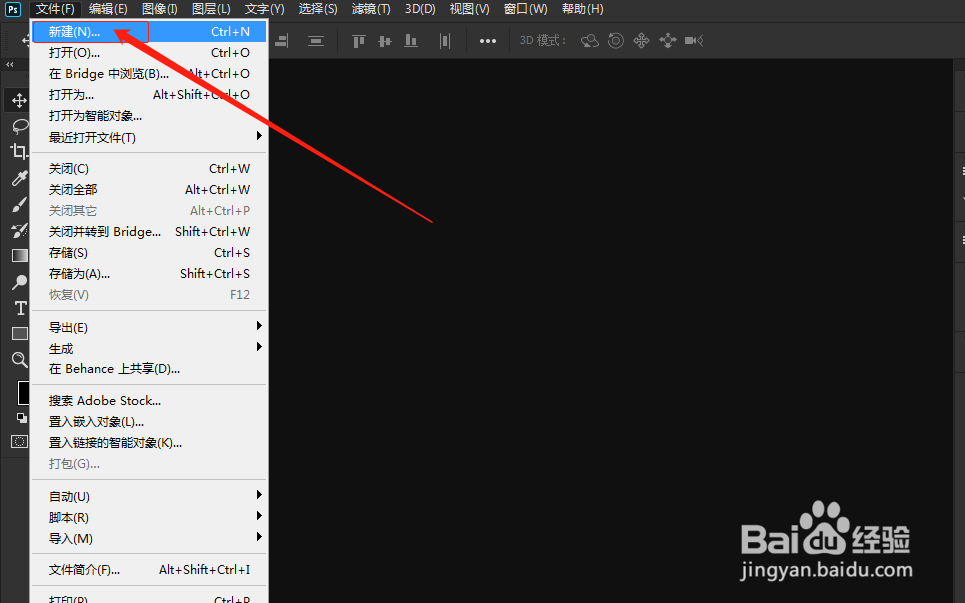
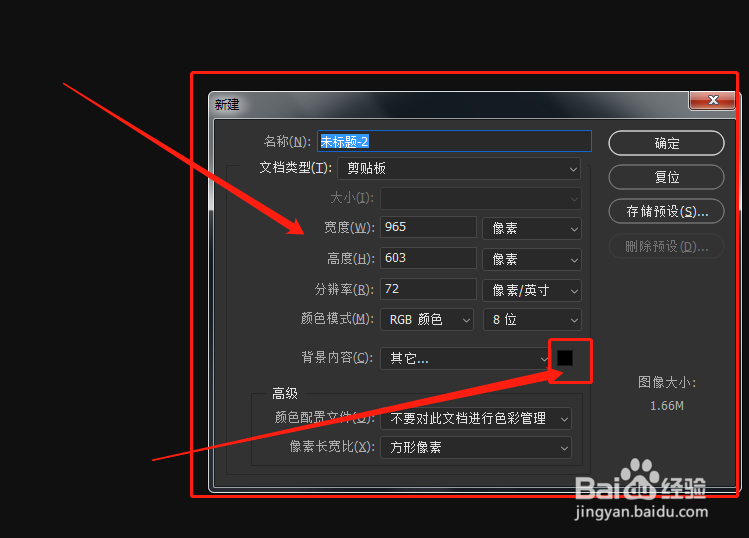
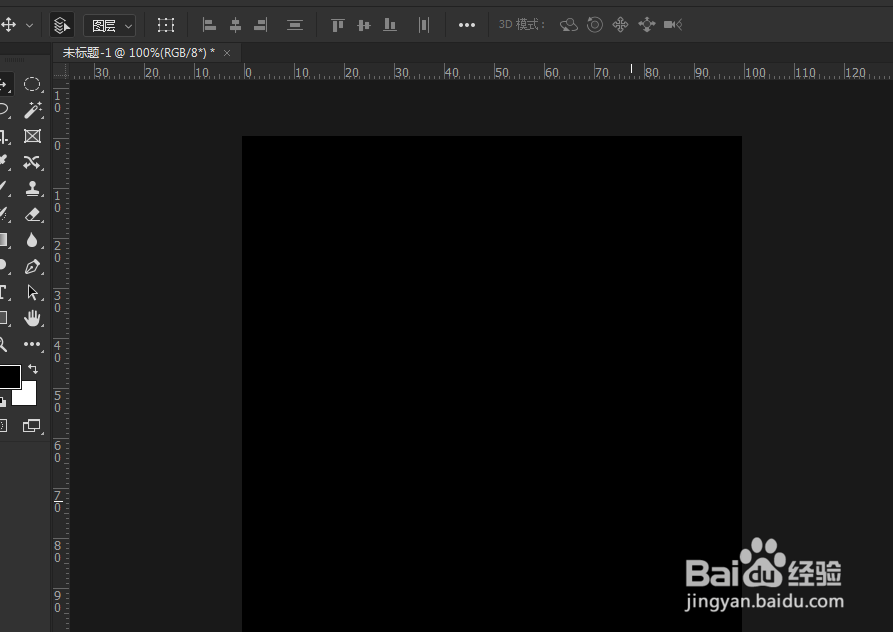
2、在工具栏处找到文字工具,如图,输入文字。这里为了演示方便自己输入的百度。根据需要选择横向还是纵向文字,只需左击工具栏不放手弹出选项之后选择,或者右击再选择。
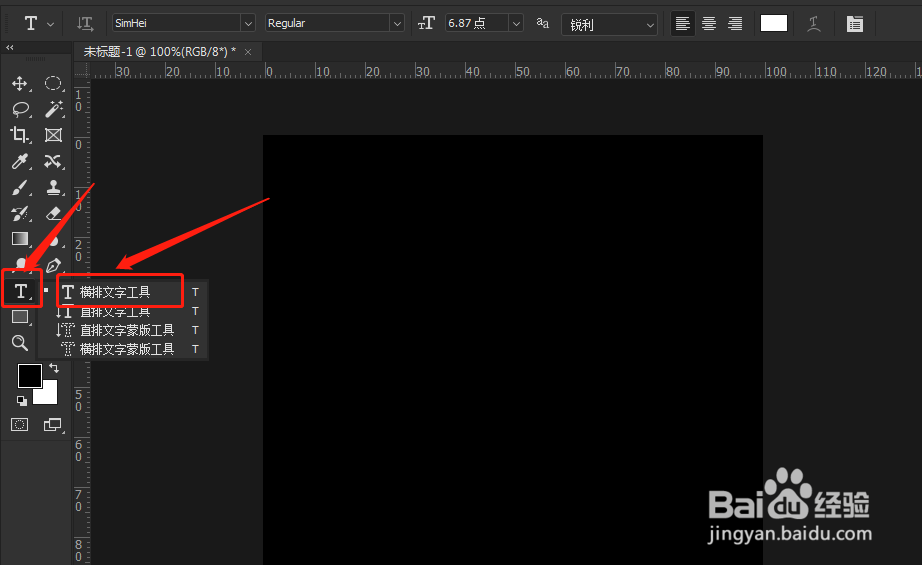
3、文字状态下,点击界面,在出现光标之后输入文字,如图
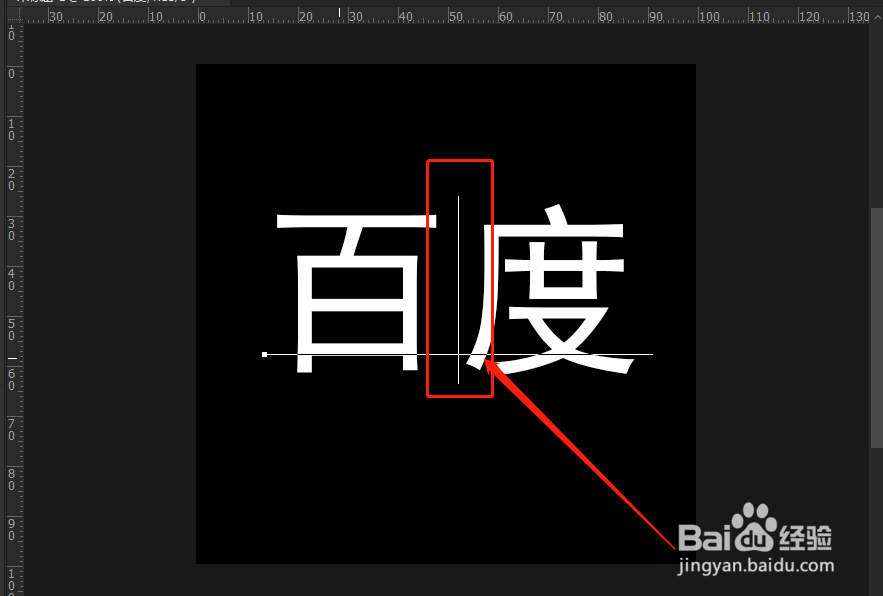
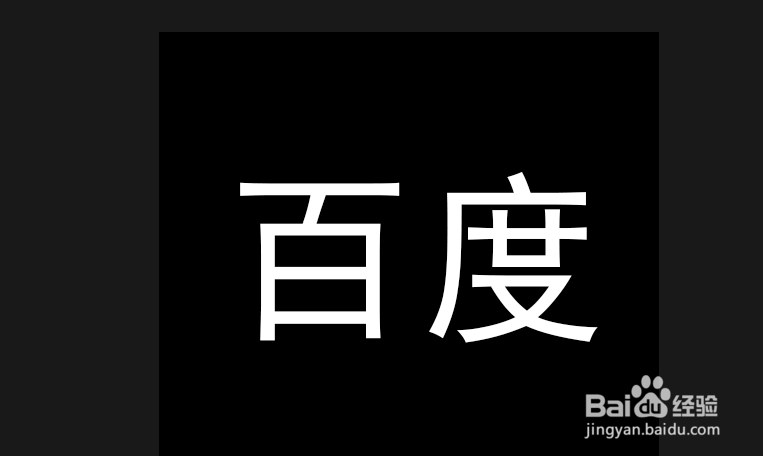
4、右侧图层功能区出现,文字图层,如图。
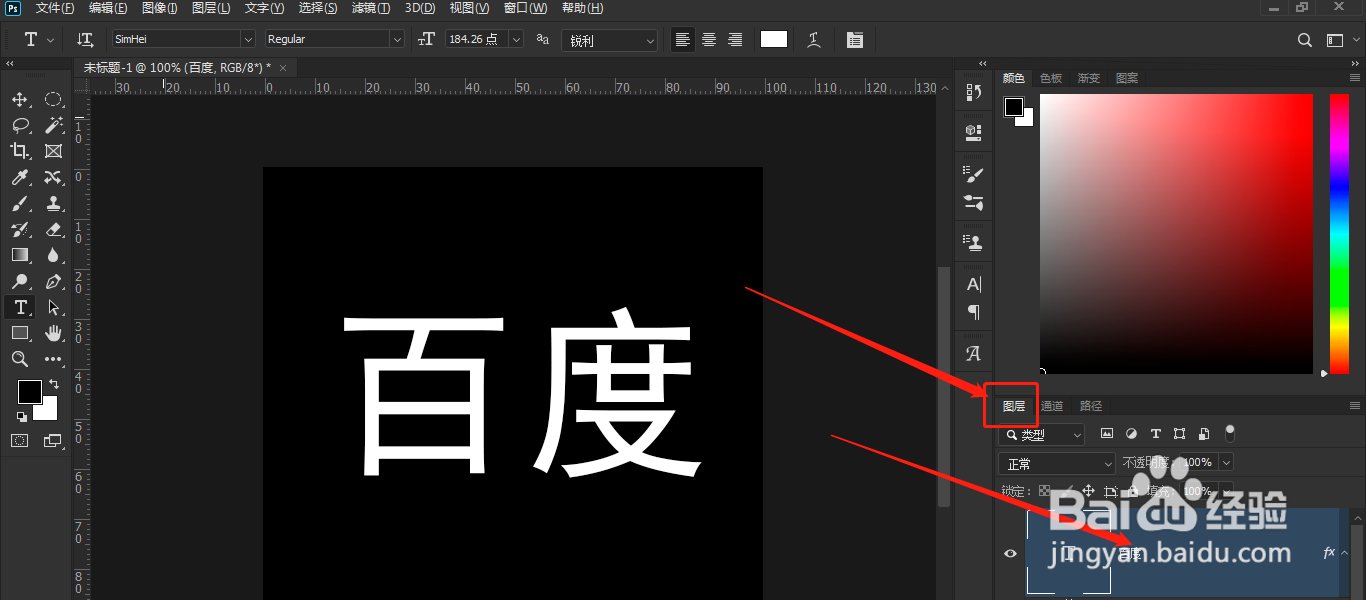
5、右击文字图层,选择混合选项,如图

6、进入之后,依次选择斜面和浮雕,以及,渐变叠加,和投影,如图,注意,这里可以调整下对应的值,比如,等高参考线,等高线,大小,距离等等,
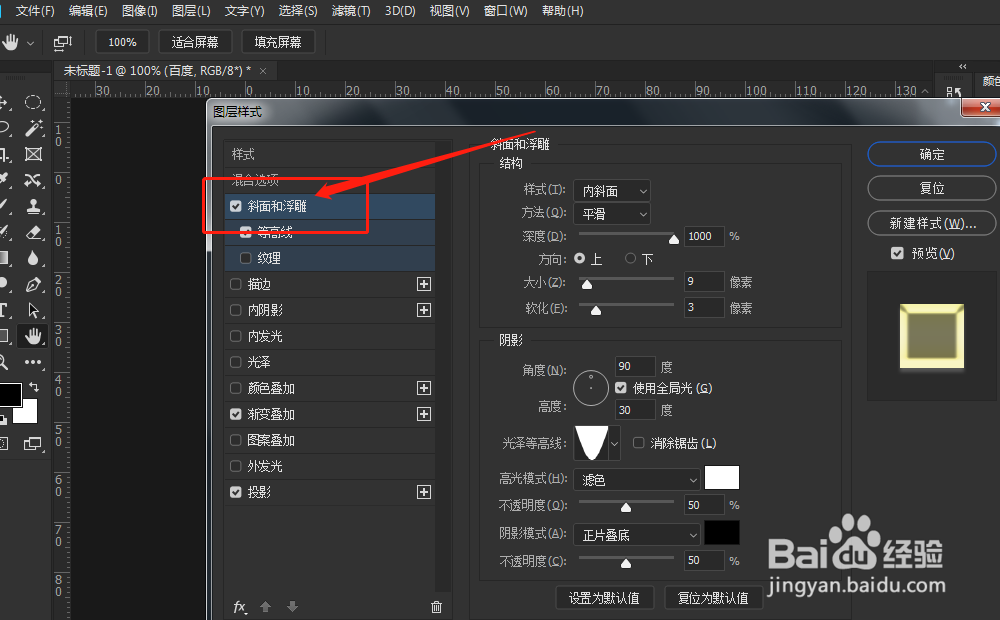
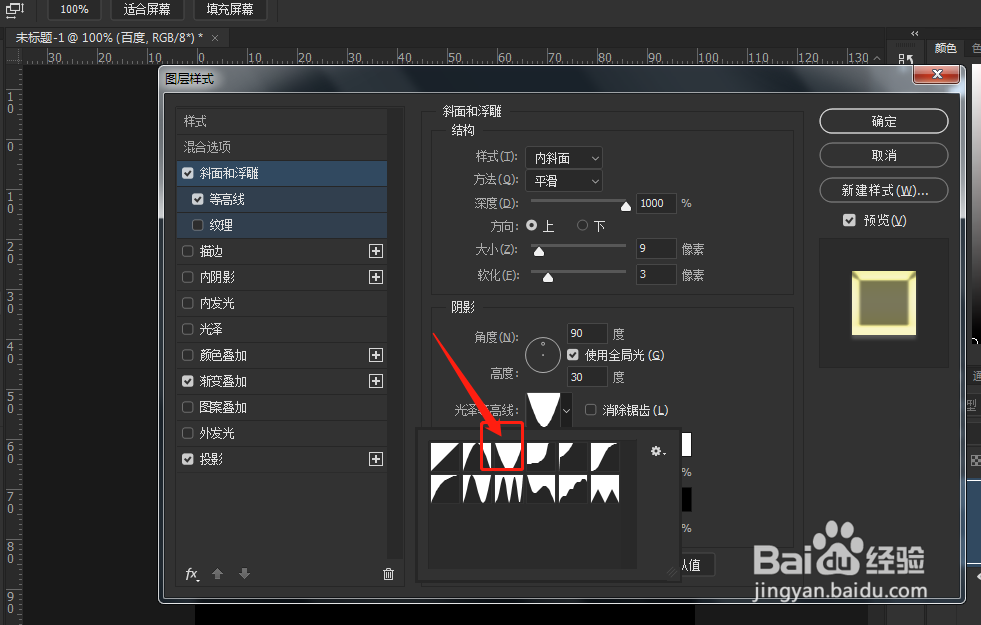
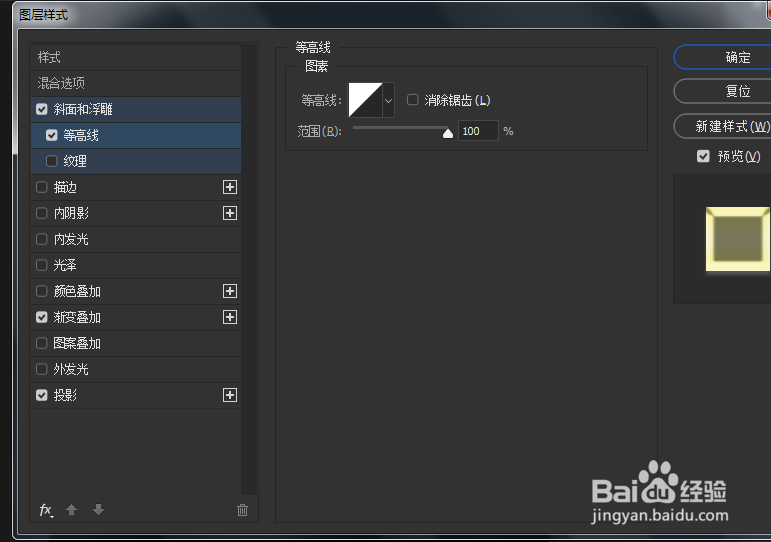
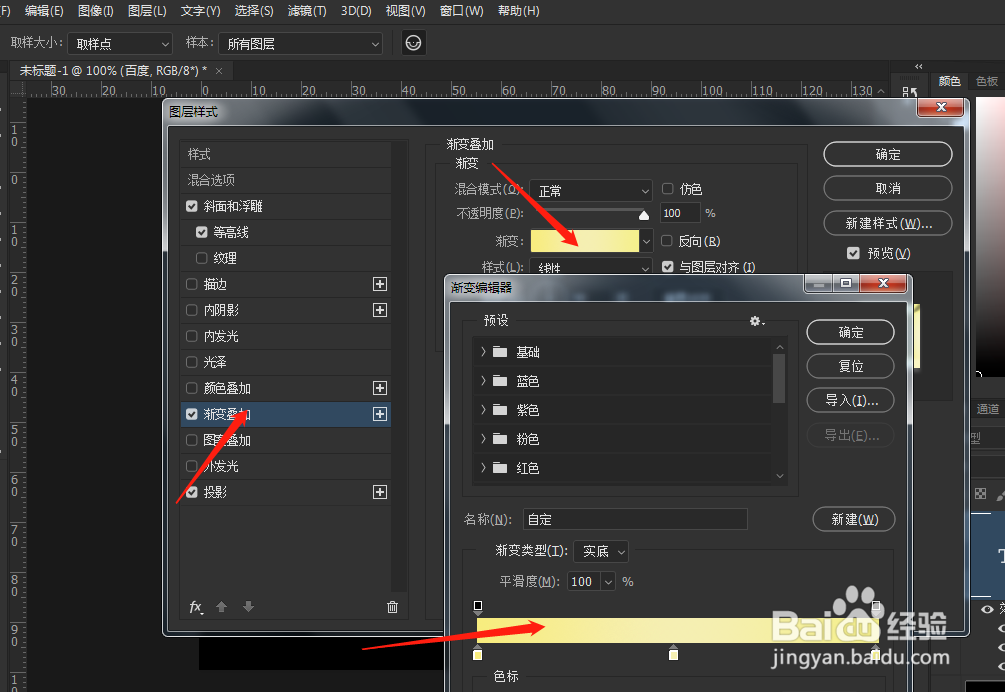
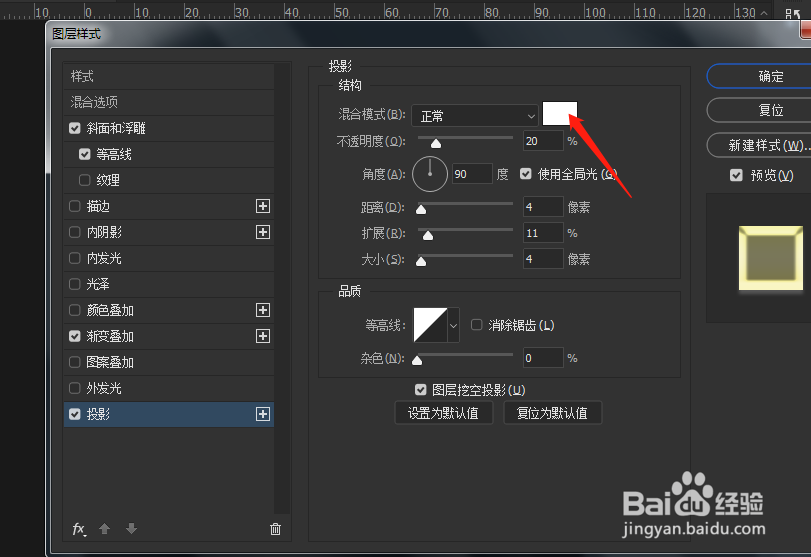
7、设置好之后点击确定,即可看到金色文字。如图

